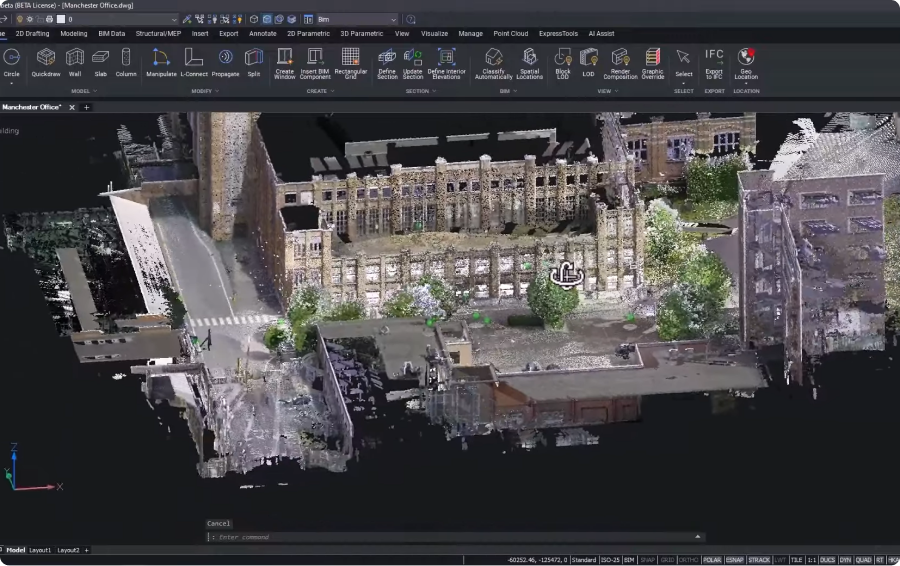BricsCAD® BIM V24에 포함된 새로운 자동화 도구로 스캔-BIM 프로세스를 보다 쉽고 효율적으로 수행할 수 있습니다! 기존 객체의 빠르고 정확한 현실 캡처를 원한다면, 이러한 도구들은 당신의 능력에 큰 도움이 될 것입니다. 포인트 클라우드 분류기, 포인트 클라우드 감지 룸, 포인트 클라우드 적합 룸, 구조화된 포인트 클라우드용 일반 계산과 같은 도구를 추가하여 수량 산출을 위한 디지털 트윈을 생성하고 정확한 건물 계획을 수립하며 시설 관리를 지원할 수 있도록 했습니다.
BricsCAD® BIM V24로 간편하게 스캔하여 BIM 생성
이 예제에서는 라이카 RTC 360 스캐너를 사용하여 리노베이션을 위한 건물의 포인트 클라우드를 캡처하고 이를 BricsCAD로 가져왔습니다.
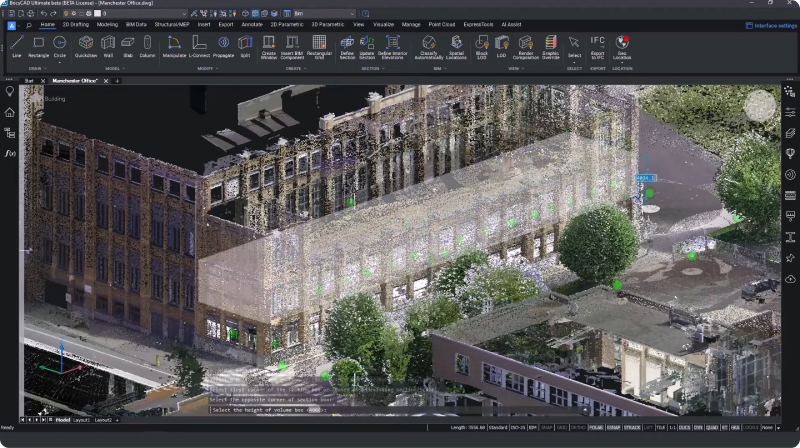
작업하고자 하는 건물 부분을 분리하기 위해 표준 BIM 툴을 사용하여 볼륨 섹션을 만들었습니다. 섹션 영역을 정의한 후 상자의 높이를 입력하고 두 번 클릭하여 섹션을 열었습니다.

팁: 모델링하려는 방을 나타내는 포인트 클라우드 영역을 완전히 분리하는 것이 좋습니다. 이렇게 격리하면 나중에 방 감지 정확도가 향상됩니다.
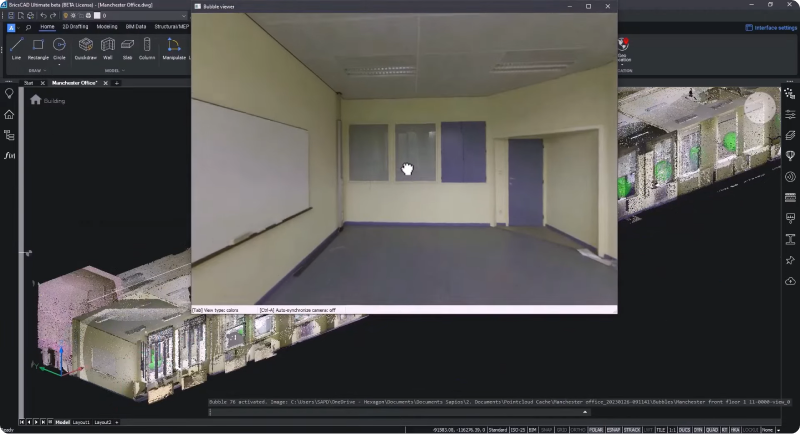
스캐너에서 생성된 버블 보기를 열어 고립된 지오메트리를 다시 확인할 수도 있습니다.
BricsCAD® BIM V24의 포인트 클라우드 분류
새로운 포인트 클라우드 분류 도구는 보이는 포인트를 여러 클래스로 분류하므로 포인트 클라우드 파일의 다른 부분을 쉽게 숨기고 분리할 수 있습니다.
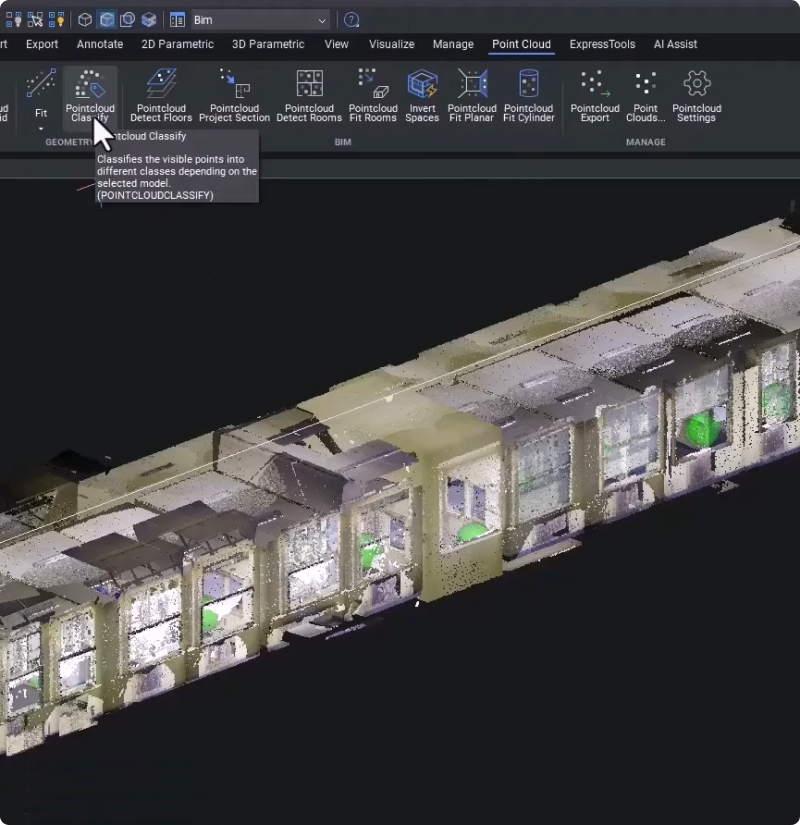
- 이 도구를 사용하려면 리본의 포인트 클라우드 탭으로 이동합니다.
- 포인트클라우드 분류 버튼을 클릭합니다.
- 또는 포인트클라우드분류 명령을 입력합니다.
- 이제 필요한 분류 모드를 선택할 수 있습니다.
- 이 예에서는 실내 단순화를 선택했습니다.
- 분류가 완료되면 포인트 클라우드 관리자 사이드 패널을 열고 새로 생성된 클래스를 펼칩니다.
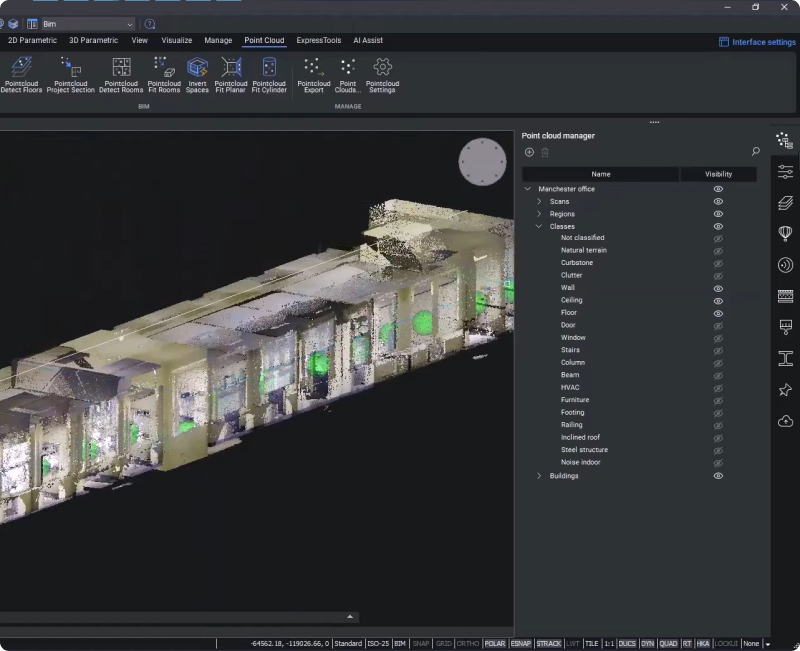
이제 원하지 않는 스캔한 개체를 숨기고 리노베이션에 필요한 개체만 분리할 수 있습니다. 이 경우 벽, 바닥, 천장을 격리하고 싶습니다.
이렇게 하면 포인트 클라우드의 특정 개체와 영역을 쉽게 숨기고 격리할 수 있습니다.
BricsCAD® BIM V24에서 포인트 클라우드에서 공간 감지하기
포인트 클라우드 룸 감지 도구를 사용하면 볼륨 선택에서 룸을 완전히 감지할 수 있습니다.
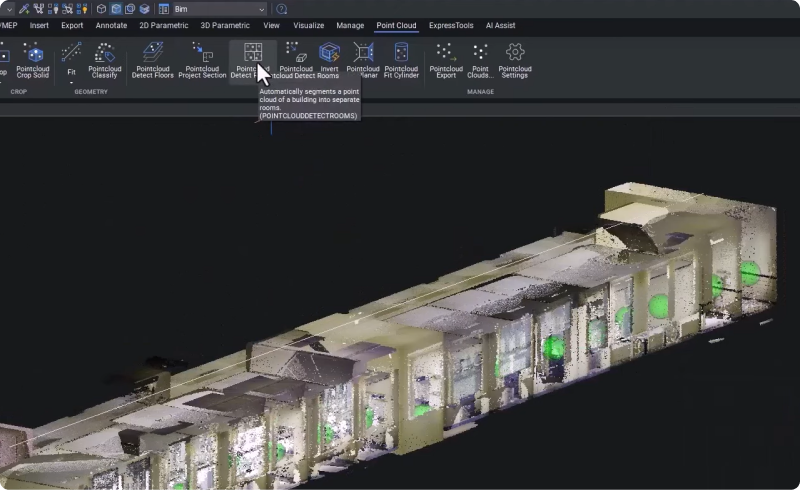
- 이 도구를 사용하려면 리본의 포인트 클라우드 탭으로 이동합니다.
- 포인트클라우드 룸 감지 버튼을 클릭합니다.
- 또는 포인트 클라우드 감지 룸 명령을 입력합니다.
건물 번호(이 예에서는 1)와 층 번호(3)를 정의하면 감지 프로세스가 백그라운드에서 실행됩니다. BricsCAD가 방을 감지하면 사용자에게 알려줍니다.
프로세스가 완료되면 포인트 클라우드 관리자 사이드 패널을 열면 빌딩 1과 3층의 방이 감지된 것을 확인할 수 있습니다.
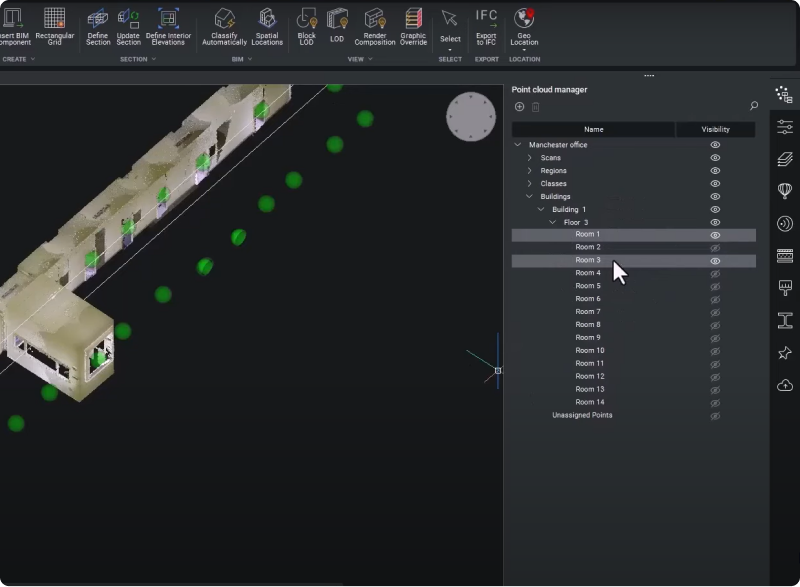
이제 각 방을 개별적으로 격리하여 결과를 평가할 수 있습니다.
이 예에서 1번과 3번 방은 더 큰 층 복도의 일부입니다. 이를 병합하려면 컨트롤 키를 사용하여 두 방을 모두 선택하고 마우스 오른쪽 버튼을 클릭한 다음 "방 병합을 선택했습니다."
방의 이름을 바꾸려면 마우스 오른쪽 버튼을 클릭하고 이름을 변경하면 됩니다. 이 방의 이름을 "복도로 변경했습니다."

이제 나머지 방을 표시하여 감지를 확인할 수 있습니다.
포인트 클라우드 핏 룸 도구
새로운 포인트 클라우드 룸 맞춤 기능을 사용하여 모델링 프로세스에 포함할 룸을 지정할 수 있습니다.
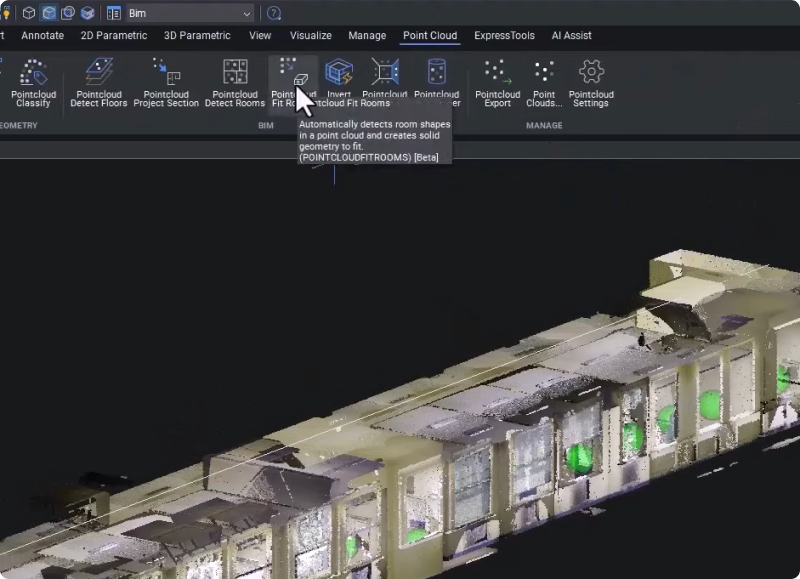
- 이 도구를 사용하려면 리본의 포인트 클라우드 탭으로 이동합니다.
- 포인트클라우드 룸 맞춤 버튼을 클릭합니다.
- 또는 포인트클라우드피트니스 명령을 입력합니다.
이 모든 것을 선택하고 감지 대상을 수직 벽으로 제한했습니다.
프로세스가 완료되면 목록에 새 레이어가 추가되는 것을 확인할 수 있습니다.
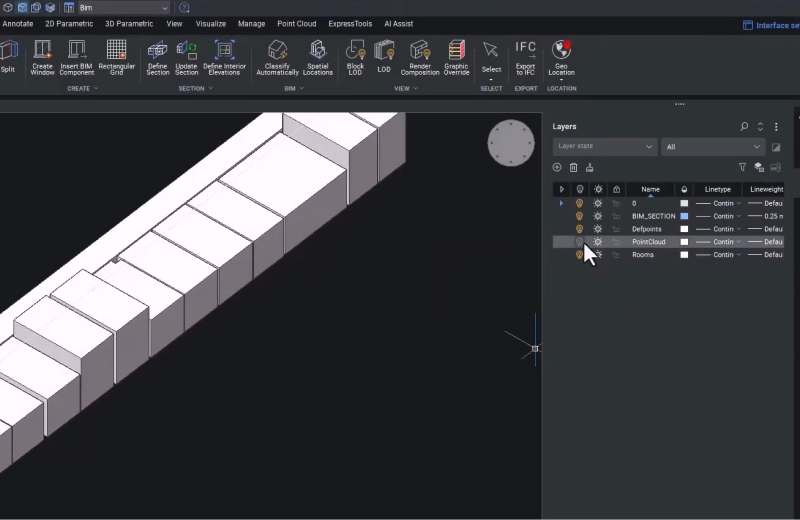
"Rooms" 레이어에는 각 방의 볼륨을 나타내는 3D 솔리드가 포함되어 있습니다.
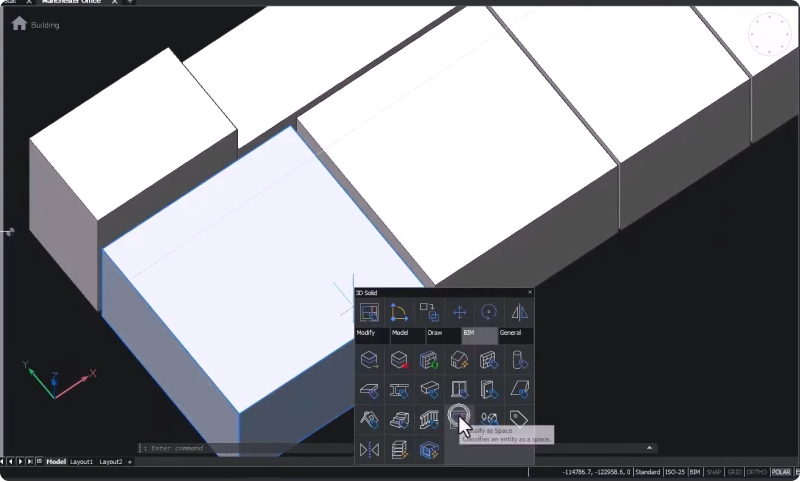
팁: 이러한 3D 솔리드는 언제든지 BIM 공간으로 분류할 수 있습니다. 이렇게 하면 속성 패널을 방문하여 해당 공간을 선택하고 "공간 기본 수량(" )에서 바닥과 벽의 평방미터와 같이 필요한 모든 중요한 공간 정보를 나열할 수 있습니다.
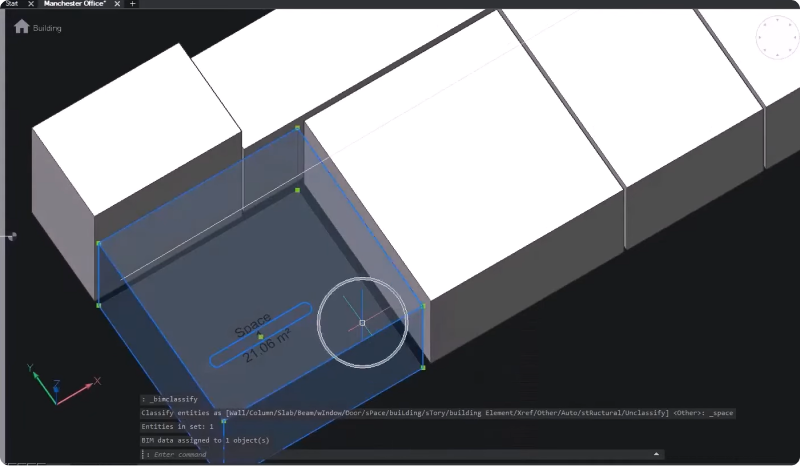
마지막 단계에서는 이러한 3D 솔리드를 입력 솔리드로 사용하여 지오메트리를 반전하고 건물 스토리를 생성합니다.
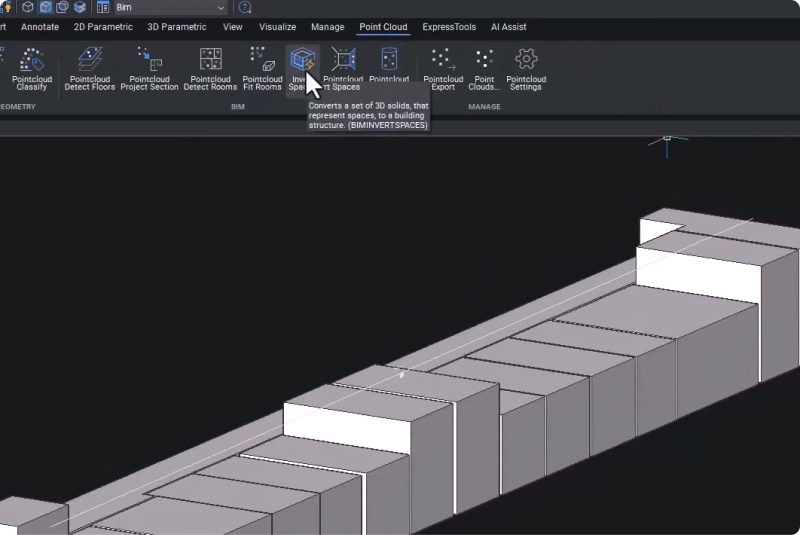
- 포인트 클라우드 탭으로 이동합니다.
- "공간 반전" 도구를 실행합니다.
- 또는 biminvert스페이스 명령을 입력합니다.
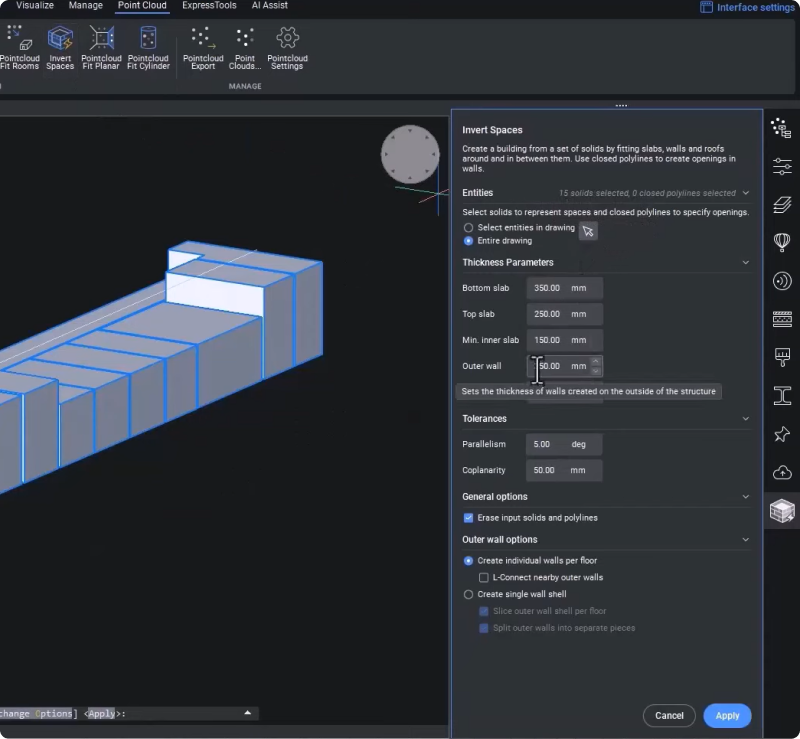
측면 패널에서 공백 반전 도구가 15개의 솔리드를 식별한 것을 볼 수 있습니다. 슬래브 및 벽 두께와 같은 원하는 두께 파라미터를 입력하고 "입력 솔리드 및 폴리라인 지우기(" )를 선택한 다음 "적용(" )을 클릭하여 반전을 시작했습니다.
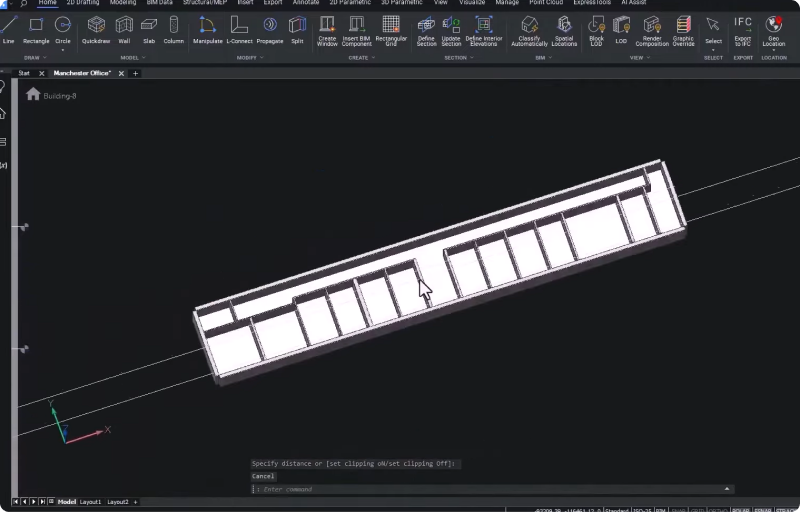
포인트 클라우드 파일에서 3D 건물 모델까지 단 3단계로 완성했습니다!
모델을 자세히 살펴보겠습니다.
홈 탭으로 이동하여 XZ 평면을 따라 섹션을 만듭니다.
이제 BricsCAD BIM의 빌딩 도구를 사용하여 모델의 세부 수준을 높일 수 있습니다.
구조화된 포인트 클라우드에서 노멀 계산하기
마지막으로 HSPC 포인트 클라우드 노멀 기능을 구현했습니다. 이제 HSPC의 캐시에서 이미 노멀 벡터가 없는 구조화된 포인트 클라우드에 대해 노멀을 계산할 수 있습니다.
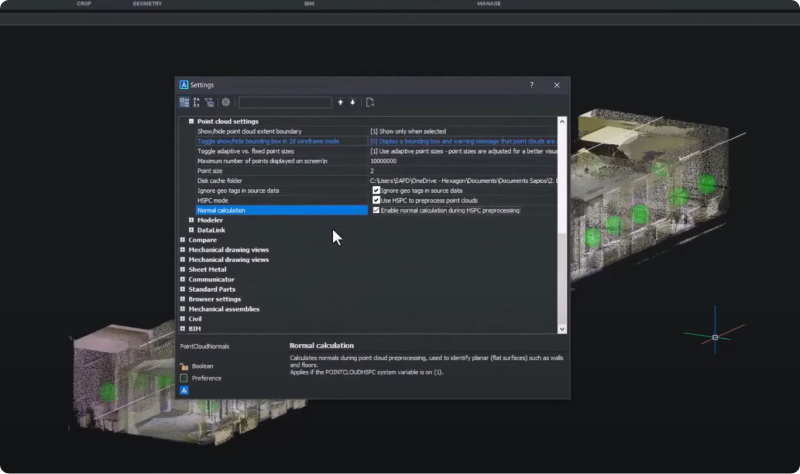
노멀이 계산되면 HSPC 파일에 노멀이 추가됩니다.
- 포인트클라우드 컬러맵을 열어 결과를 확인합니다.
- 색상 스타일화에서 "노멀을 선택합니다."
- 이제 점의 색이 XYZ 평면 정렬에 따라 변경됩니다.
측량사, 일반 계약자, 엔지니어 등 모든 사용자에게 BricsCAD BIM V24의 새로운 스캔-to-BIM 자동화 도구는 도구 세트에 추가하여 스캔-to-BIM 워크플로우를 가속화할 수 있는 훌륭한 도구입니다!
브릭스캐드 BIM V24에는 더 많은 기능이 포함되어 있으므로 브레이크아웃 세션을 통해 새로운 기능에 대해 자세히 살펴보세요!
동영상을 시청하세요!
브릭시스 유튜브 채널에서 Breakout Session 을 시청하여 브릭스캐드 V24의 새로운 파라메트릭 연산 기능을 직접 확인해 보세요!
BricsCAD® V24에 대해 자세히 알고 싶으십니까?
BricsCAD V24에서 할 수 있는 다른 작업이 궁금하다면 YouTube 채널을 확인하거나 Bricsys 블로그 의 나머지 부분을 살펴보고 자세히 알아보세요!
BricsCAD® V24를 사용해 보셨고 몇 가지 아이디어나 제안이 있으십니까?
환상적입니다! 우리는 BricsCAD®에 대한 귀하의 생각을 듣는 것을 좋아합니다 – 좋든 나쁘든 모든 피드백을 환영합니다. BricsCAD에 대한 귀하의 생각을 알려주는 가장 좋은 방법은 지원 요청을 보내는 것입니다; 지원팀이 기꺼이 도와드리겠습니다.
지금 BricsCAD®를 시작하십시오!
지금 BricsCAD를 구입 또는 30일 무료 평가판을 지금 다운로드하여 BricsCAD를 통해 제공 시간을 단축할 수 있는 방법을 알아보십시오.